您好,登錄后才能下訂單哦!
您好,登錄后才能下訂單哦!
在本偏文章里將會講述如何安裝部署VCSA 6.5
首先打開下載好的VCSA 6.5安裝包,通過根目錄中的Readme 記事本就可以知道該VCSA的安裝包各個路徑的文件和作用以及安裝的方法

導航到 vcsa-ui-installer\win32 文件夾,執行Install.exe
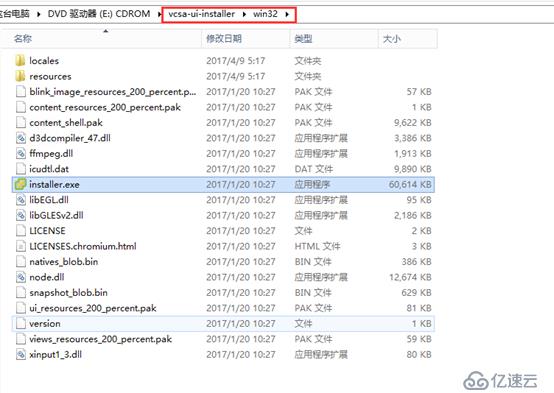
打開VCSA 6.5的安裝程序,選擇安裝
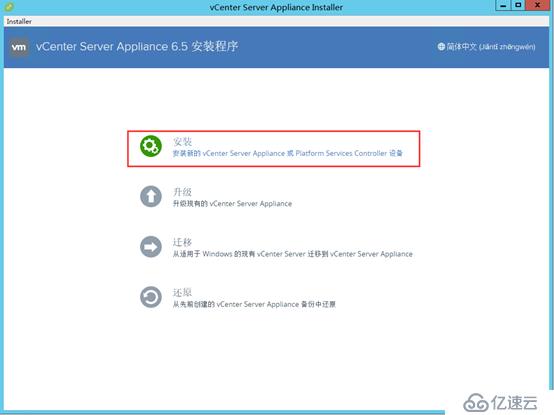
在簡介中點擊下一步
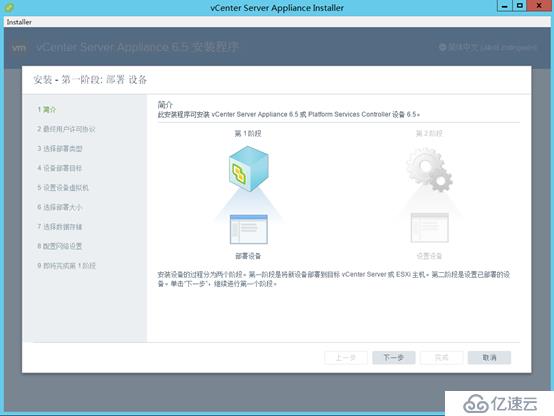
接受許可條款
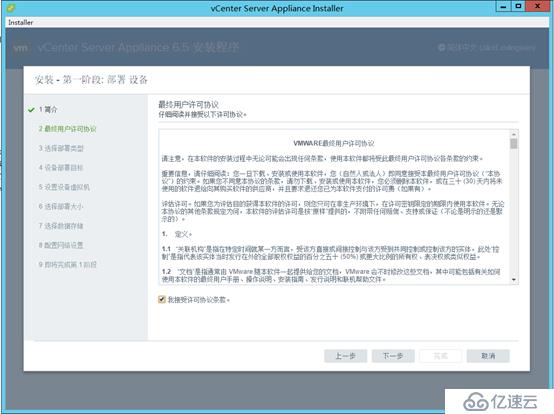
在部署類型中選擇"具有嵌入式Platform Services Controller部署的vCenter Server";在大部分環境和場景中部署將PSC和vCenter Server在一臺服務器上即可滿足需求
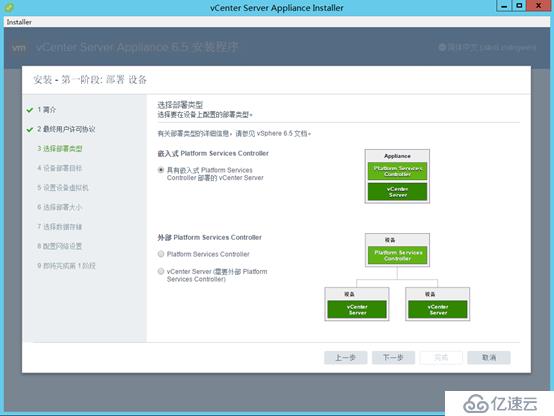
在指定部署目標中指定運行該VCSA的ESXI主機并輸入用戶名和密碼,需要注意的是vCenter Server Appliance 版本 6.5 上部署了虛擬硬件版本 10,所以該部署目標必須可以運行虛擬硬件版本10

接下來其會發現ESXI主機的證書,點擊是
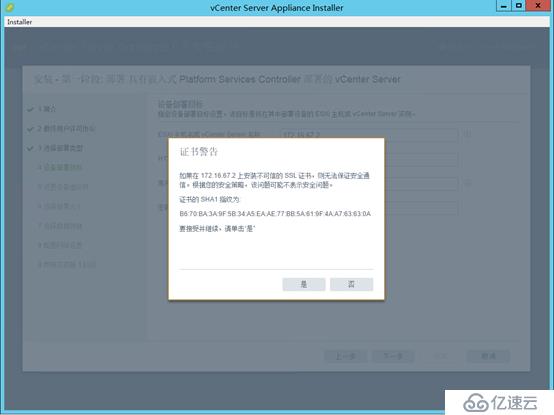
接下來指定VCSA這臺VM在ESXI主機中的虛擬機名稱(非系統名稱)以及VCSA這臺SUSE的root密碼

接下來可以選擇部署大小,在VCSA6.5中可以通過部署大小和存儲大小來控制VCSA的規模,其相應的容量可參見下方的資源。
對于VCSA虛擬機的大小后期可以很方便調節CPU和內存,所以在決定部署規模的時候主要是考量磁盤空間大小,存儲要求對于每個 vSphere 環境大小都不同,并且取決于數據庫大小要求。
官方具有嵌入式PSC的VCSA存儲要求參考示例
默認存儲大小 | 大型存儲大小 | 超大型存儲大小 | |
微型環境(最多 10 個主機或 100 個虛擬機) | 250G | 775G | 1650G |
微型環境(最多 10 個主機或 100 個虛擬機) | 290G | 820G | 1650G |
微型環境(最多 10 個主機或 100 個虛擬機) | 425G | 925G | 1805G |
微型環境(最多 10 個主機或 100 個虛擬機) | 640G | 990G | 1870G |
微型環境(最多 10 個主機或 100 個虛擬機) | 980G | 1030G | 1910G |
注意的是:Platform Services Controller 設備的存儲要求為 60 GB。對于VCSA 6.5的存儲空間需求變多的原因之一是因為存儲要求包括 VMware Update Manager 在 vCenter Server Appliance 中作為服務運行所需滿足的要求。
作為實驗環境我們選擇小型,注意的是配置vCenter HA建議至少小型或更大規模起

根據需要選擇存放的磁盤空間
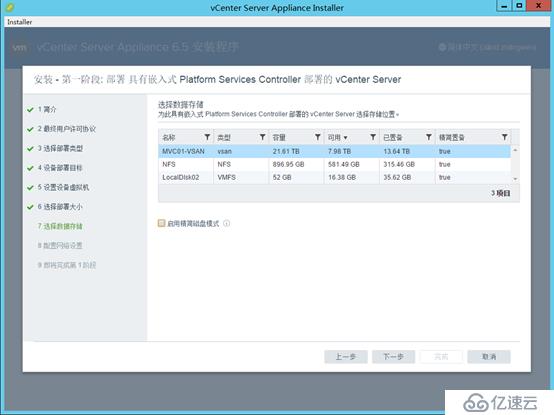
接下來在網絡設置中為其配置相關的網絡信息,其中網絡只能指定標準交換機上的端口組,不能指定分布式交換機上的端口組。系統名稱對于要實現vCenter HA時必須要輸入完整的FQDN并且該FQDN要在DNS上能進行正向和反向解析
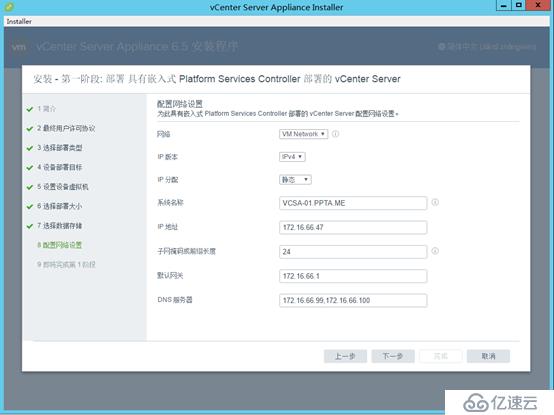
確認配置信息,點擊完成

接下來安裝程序會將系統自動部署到指定的ESXI主機上

上傳完成后系統會自動進行安裝和部署

等待片刻VCSA已經上傳并且組件安裝完畢,注意的是對于VCSA 6.5安裝步驟而言這只是第一階段,點擊繼續還有其他步驟需要配置
可以看到VCSA 6.5配置的第二步驟是配置SSO相關的信息
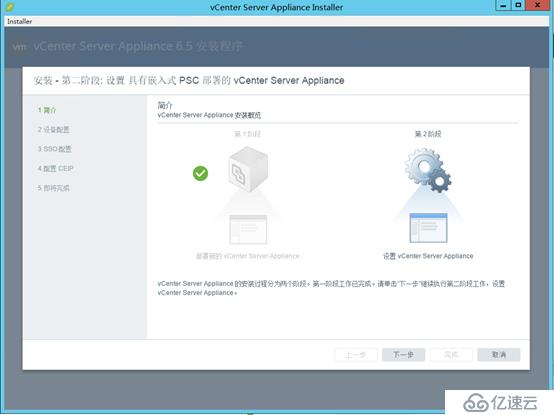
接下來配置NTP服務器,確保時間的同步對于環境而言非常重要。如下方的提示如果配置VCSA HA模式的需要開啟SSH訪問
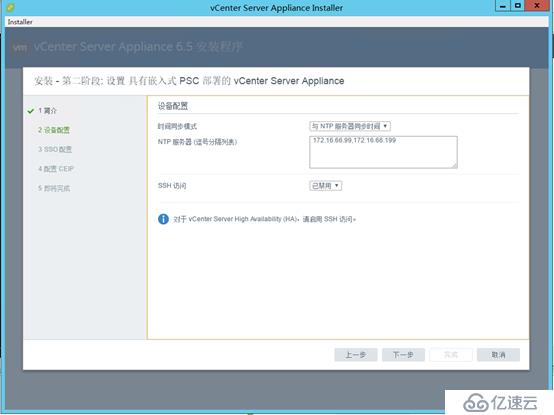
接下來配置SSO域的信息,其中SSO域名和站點名稱根據實際規劃進行填寫
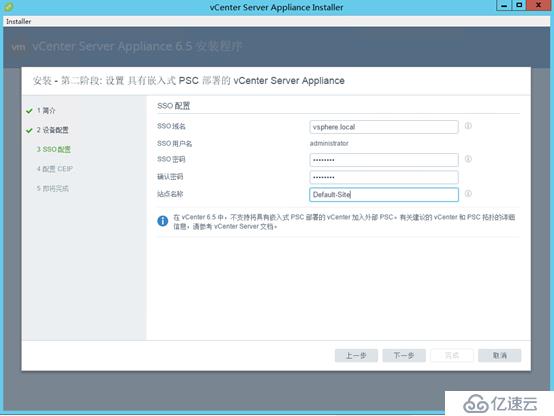
選擇是否加入客戶體驗改善計劃
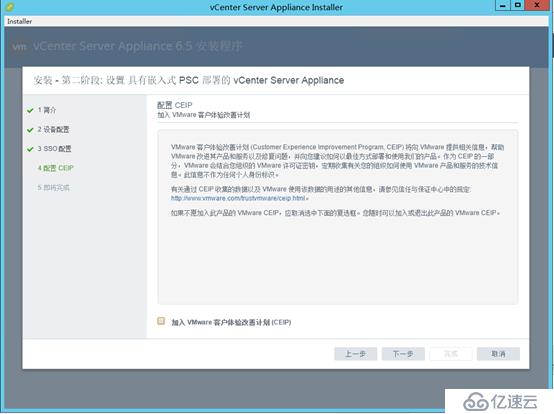
確認配置信息點擊完成
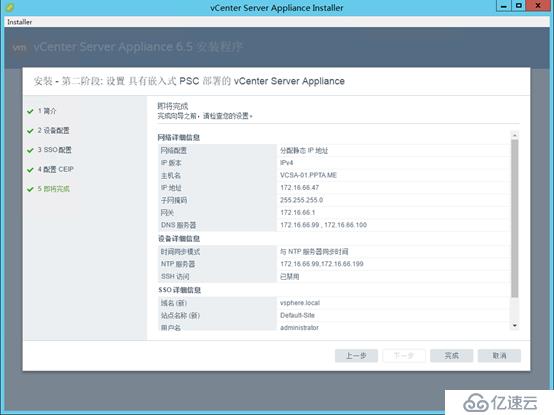
在彈出的提示中點擊確定,繼續配置工作
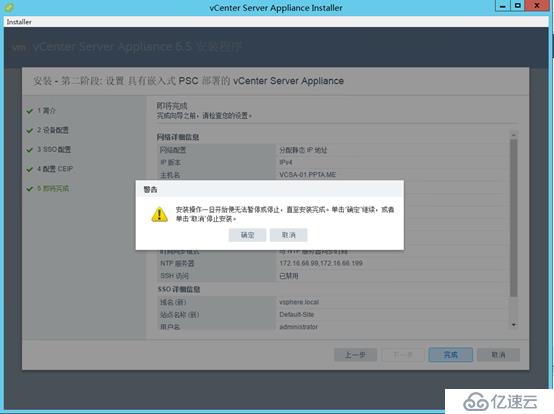
接下來根據設置進行SSO域的設置
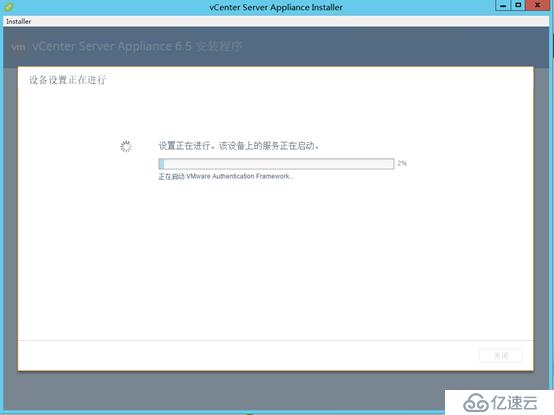
等待進度配置完成,從下方的提示中可以看到VCSA 6.5有兩個管理界面;一個是vSphere Web Client 也就是vCenter管理界面 ,而另外一個這是這個VCSA的SUSE設備的管理界面
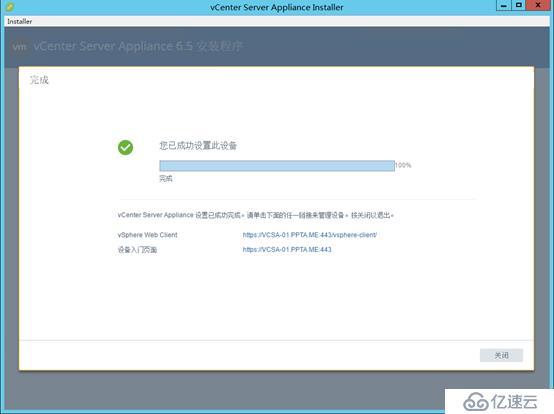
<p
免責聲明:本站發布的內容(圖片、視頻和文字)以原創、轉載和分享為主,文章觀點不代表本網站立場,如果涉及侵權請聯系站長郵箱:is@yisu.com進行舉報,并提供相關證據,一經查實,將立刻刪除涉嫌侵權內容。